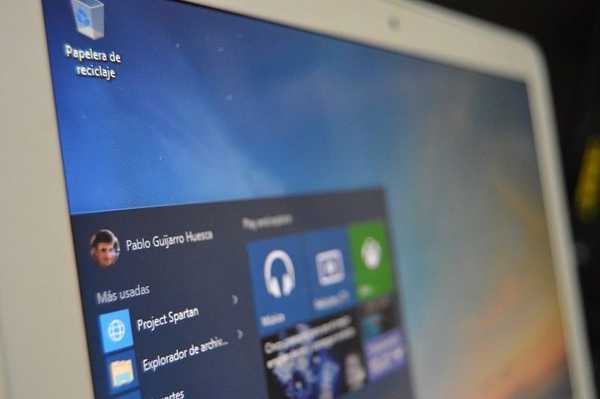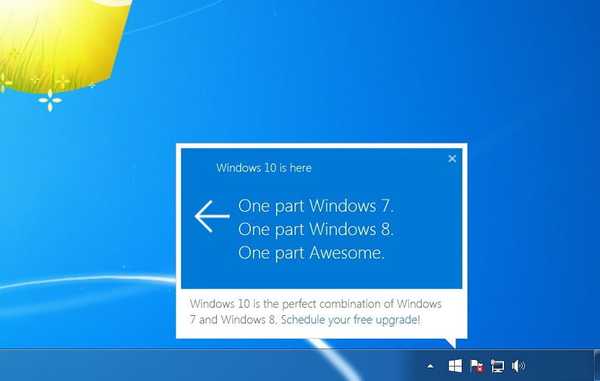W tej chwili istnieje ogromna bezpłatna aktualizacja systemów operacyjnych do systemu Windows 10, która została uruchomiona przez Microsoft. Bezpłatne uaktualnienie systemu operacyjnego do Windows 10, właściciele licencjonowanych kopii Windows 7 SP1 i Windows 8.1 Update 1.
Bezpłatna aktualizacja dla tych systemów operacyjnych będzie ważna przez jeden rok: od 29 lipca 2015 r. Do 29 lipca 2016 r. Właściciele innych wersji systemu operacyjnego Windows nie będą mogli bezpłatnie uaktualnić do systemu Windows 10.
Treść- Wymagania systemowe dla Windows 10
- Czy muszę uaktualnić komputer do systemu Windows 10
- Jakie systemy operacyjne są uaktualnione do systemu Windows 10
- Co należy zrobić przed uaktualnieniem do systemu Windows 10
- Jak uzyskać system Windows 10
- Inne sposoby uzyskania systemu Windows 10
- Proces aktualizacji do systemu Windows 10
- Czy będzie można wrócić do poprzedniego systemu operacyjnego?
- Czy będzie możliwe ponowne zainstalowanie systemu Windows 10 po aktualizacji?
- Aktywacja aktualizacji do systemu Windows 10
- Jak sprawdzić licencję Windows 10
- Bezpłatne uaktualnienie do systemu Windows 10 po 07.29.2016
- Wnioski z artykułu
Jeśli system operacyjny zainstalowany na twoim komputerze nie został zaktualizowany do wymagań Microsoft, zainstaluj następujące aktualizacje: Service Pack 1 lub Update 1 (aktualizacje są bezpłatne) za pośrednictwem Windows Update.
Należy pamiętać, że wersje korporacyjne systemu operacyjnego (Enterprise, Professional VL) zostaną zaktualizowane w inny sposób, poza zakresem tej aktualizacji..
Ta aktualizacja jest naprawdę darmowa, nie ma żadnych pułapek, nie możesz się tym martwić.
Wymagania systemowe dla Windows 10
Aby zaktualizować system, na dysku twardym komputera musi znajdować się co najmniej 20 GB wolnego miejsca na system 64-bitowy lub 16 GB na 32-bit. Lepiej jest, jeśli na dysku systemowym jest jak najwięcej wolnego miejsca..
Wymagania systemowe dla Windows 10 spełniają wymagania systemowe Windows 7 i Windows 8.1. Jeśli taki system operacyjny jest zainstalowany na twoim komputerze, oznacza to, że możesz łatwo zainstalować system operacyjny Windows 10 na swoim komputerze.
CPU
Co najmniej 1 GHz lub SoCRAM:
1 GB (dla systemów 32-bitowych) lub 2 GB (dla systemów 64-bitowych)Miejsce na dysku twardym:
16 GB (dla systemów 32-bitowych) lub 20 GB (dla systemów 64-bitowych)Karta graficzna:
DirectX wersja 9 lub wyższa ze sterownikiem WDDM 1.0Wyświetlacz:
800 x 600
W przyszłości Microsoft nieco zaostrzył zalecane wymagania sprzętowe dla komputerów z systemem Windows 10..
Czy muszę uaktualnić komputer do systemu Windows 10
Nie możesz uaktualnić systemu operacyjnego do Windows 10, jeśli jesteś zadowolony z poprzedniej wersji systemu operacyjnego. Twój komputer będzie działał jak zwykle.
Ta aktualizacja jest opcjonalna, oferująca bezpłatną aktualizację systemu Windows ma ramy czasowe: cały rok. Uaktualnienie systemu operacyjnego może zająć trochę czasu.
Jakie systemy operacyjne są uaktualnione do systemu Windows 10
Windows 10 zostanie zainstalowany na twoim komputerze, co będzie odpowiadało systemowi operacyjnemu zainstalowanemu na twoim komputerze. Następujące wersje systemu Windows otrzymają bezpłatną aktualizację:
- Windows 10 Home - Windows 7 Starter, Windows 7 Home Basic, Windows 7 Home Advanced, Windows 8.1 zostanie zaktualizowany.
- Windows 10 Pro - Windows 7 Professional, Windows 7 Ultimate, Windows 8.1 Professional, Windows 8.1 Professional dla studentów zostanie zaktualizowany.
Co należy zrobić przed uaktualnieniem do systemu Windows 10
Po zaktualizowaniu systemu prawie wszystkie programy i składniki będą kontynuować normalne działanie w systemie Windows 10. Niektóre aplikacje zostaną usunięte z powodu nowej konfiguracji systemu (na przykład Windows Media Center).
Przed zainstalowaniem aktualizacji systemu do Windows 10 usuń program antywirusowy z komputera (w większości przypadków nadal będziesz musiał go ponownie zainstalować).
Na wszelki wypadek zalecam wykonanie kopii zapasowej partycji systemowej. Możesz utworzyć kopię zapasową systemu za pomocą specjalistycznych programów, na przykład Acronis True Image, AOMEI Backupper, Ashampoo Backup Pro itp..
Jak uzyskać system Windows 10
Firma Microsoft wydała specjalną aplikację „Przejście do systemu Windows 10” w celu wygodniejszej aktualizacji systemu operacyjnego. Za pomocą aplikacji możesz zarezerwować aktualizację systemu Windows 10. Jeśli na komputerze nie ma tej aplikacji, musisz zainstalować za pośrednictwem „Windows Update” najnowsze aktualizacje systemu operacyjnego.
W aplikacji możesz sprawdzić status zarezerwowanego systemu. Po pobraniu aktualizacji na komputer (w tle) na pulpicie pojawi się komunikat informujący, że system Windows 10 jest gotowy do aktualizacji. Możesz natychmiast rozpocząć instalację systemu Windows 10 lub wybrać inny, bardziej odpowiedni moment na aktualizację systemu.
Inne sposoby uzyskania systemu Windows 10
Jeśli bezpłatna aktualizacja w systemie Windows 10 nie przyszła i nie chcesz dłużej czekać, możesz niezależnie rozpocząć natychmiastowe pobieranie, aby zaktualizować system.
Aby to zrobić, musisz przejść ścieżkę: C: \ Windows \ SoftwareDistribution \ Download, a następnie całkowicie opróżnić folder „Pobierz” (jest to warunek konieczny).
Następnie musisz uruchomić wiersz polecenia jako administrator, a następnie wprowadzić następujące polecenie:
wuauclt.exe / updatenow
Następnie otwórz Windows Update. Zobaczysz tam, że system operacyjny Windows 10 ładuje się na twoim komputerze. Najpierw rozpocznie się proces pobierania dystrybucji systemu, a następnie Windows 10 zostanie przygotowany do instalacji na komputerze. Ten proces zajmie trochę czasu..

Aby pobrać i zainstalować system Windows 10, możesz użyć zastrzeżonego narzędzia: Media Creation Tool. Za pomocą narzędzia Media Creation Tool można pobrać system Windows 10, rozpocząć aktualizację lub utworzyć nośnik startowy (dysk flash USB lub dysk DVD) w celu późniejszej instalacji systemu na komputerze. Przeczytaj więcej na ten temat w tym artykule..
Proces aktualizacji do systemu Windows 10
Po zakończeniu przygotowywania aktualizacji otworzy się okno, w którym zostaniesz poproszony o wybranie czasu aktualizacji systemu: możesz zaktualizować system operacyjny później lub natychmiast rozpocząć aktualizację.

Według Microsoft proces aktualizacji na nowoczesnym sprzęcie potrwa około godziny. Na starszym sprzęcie aktualizacja systemu może zająć sporo czasu. Na moim komputerze, zmontowanym w 2008 roku, aktualizacja trwała kilka godzin (bardzo długo), a nowoczesny laptop został zaktualizowany w około godzinę.
Po ponownym uruchomieniu komputera aktualizacja systemu Windows 10 zostanie na chwilę skonfigurowana. Następnie nastąpi ponowne uruchomienie, po czym otworzy się okno „Windows Update”.
Aktualizacja systemu operacyjnego odbędzie się w trzech etapach:
- kopiowanie plików;
- instalacja komponentów i sterowników;
- ustawianie parametrów.
W tym czasie komputer uruchomi się ponownie kilka razy. Na ostatnim etapie aktualizacji musisz zgodzić się na skonfigurowanie niektórych ustawień systemu Windows 10. Po ponownym uruchomieniu komputera pulpit systemu Windows 10 otworzy się na twoim komputerze.
Czy będzie można wrócić do poprzedniego systemu operacyjnego?
Jest taka okazja. Według Microsoftu w ciągu miesiąca od zainstalowania systemu Windows 10 możesz wrócić do poprzedniego systemu operacyjnego.
Czy będzie możliwe ponowne zainstalowanie systemu Windows 10 po aktualizacji?
Dla pełnej jasności dam Microsoft pełną odpowiedź na to pytanie:
Tak Korzystając z tej bezpłatnej oferty uaktualnienia do systemu Windows 10 na urządzeniach, na których aktualizacja została zainstalowana, możesz przeprowadzić ponowną instalację, w tym instalację „czystą”. Aby ponownie aktywować system na tym samym sprzęcie, klucz produktu nie jest wymagany. Jeśli dokonałeś poważnych zmian w swoim sprzęcie, może być konieczne skontaktowanie się z obsługą klienta w celu aktywacji systemu. Ponadto możesz utworzyć własny nośnik instalacyjny, taki jak dysk flash USB lub dysk DVD, i użyć go do aktualizacji lub ponownej instalacji systemu operacyjnego na tym urządzeniu.
Aktywacja aktualizacji do systemu Windows 10
Po połączeniu z Internetem aktywacja systemu powinna nastąpić automatycznie. Jeśli aktywacja nie nastąpiła, możesz samodzielnie aktywować system.
Możesz być także zainteresowany:- Porównanie wersji systemu Windows 10: tabela
- Zainstaluj ponownie system Windows 10 bez dysku, dysku flash i systemu BIOS
Przejdź do „Ustawienia”, następnie „Aktualizacja i bezpieczeństwo”, otwórz zakładkę „Aktywacja”. Kliknij odpowiedni przycisk, aby aktywować system Windows 10. Z powodu dużego obciążenia serwerów Microsoft mogą wystąpić błędy, więc aktywacja może nie działać za pierwszym razem. Spróbuj aktywować system kilka razy..

W przypadku tak dużej aktualizacji Microsoft przypisał nieunikalne klucze aktywacyjne komputerom. Początkowo wielu było zaniepokojonych, ponieważ klucze aktywacyjne pokrywały się. Następnie okazało się, że unikalne informacje o sprzęcie komputerowym i wersji systemu Windows 10 dla każdego komputera będą przechowywane na serwerze Microsoft. Za pomocą identyfikatora system Windows 10 zostanie zidentyfikowany i automatycznie aktywowany na komputerze, który uczestniczył w bezpłatnej aktualizacji z systemu Windows 7 lub Windows 8.1. Automatyczna aktywacja zostanie przeprowadzona tylko na takim komputerze.
W razie potrzeby możesz wykonać czystą instalację systemu Windows 10 (po aktualizacji). Po ponownej instalacji systemu Windows 10, przy włączonym Internecie, system zostanie automatycznie aktywowany. W przypadku poważnej zmiany ustawień sprzętowych komputera (wymiana płyty systemowej, procesora itp.) Konieczne będzie skontaktowanie się z pomocą techniczną w celu aktywacji systemu operacyjnego.
Jak sprawdzić licencję Windows 10
Po zakończeniu instalacji systemu Windows 10 możesz sprawdzić licencję i inne klucze dla systemu operacyjnego zainstalowanego na twoim komputerze. Aby to zrobić, uruchom wiersz polecenia jako administrator, a następnie kolejno wprowadź kolejno następujące polecenia:
slmgr / dli slmgr / dlv slmgr / xpr
Procedura jest następująca: skopiuj lub wprowadź pierwsze polecenie w wierszu polecenia, a następnie naciśnij klawisz „Enter”, na ekranie monitora pojawi się okno z komunikatem o stanie licencji. Następnie wprowadź następujące polecenie itp. W rezultacie w kilku oknach zobaczysz szczegółowe informacje o stanie aktywacji twojego komputera.

Bezpłatne uaktualnienie do systemu Windows 10 po 07.29.2016
Microsoft pozostawił lukę w celu bezpłatnego uaktualnienia do systemu Windows 10 po 29 lipca 2016 r. Po przejściu na stronę https://www.microsoft.com/en-us/accessibility/windows10upgrade, aby uzyskać bezpłatną aktualizację do systemu Windows 10 dla niepełnosprawnych użytkowników, możesz użyć specjalnego narzędzia do aktualizacji systemu Windows 7 lub Windows 8 do systemu Windows 10.
Po uruchomieniu narzędzia do aktualizacji systemu Windows 10 pakiet dystrybucyjny dla systemu operacyjnego Windows 10 zostanie pobrany na komputer, po czym system operacyjny zostanie zaktualizowany do systemu Windows 10. Warunek: zaktualizowany system Windows musi zostać aktywowany za pomocą klucza licencyjnego.
Wnioski z artykułu
Jeśli posiadasz licencjonowany system operacyjny Windows 7 lub Windows 8.1 zainstalowany na twoim komputerze, możesz bezpłatnie uaktualnić system do Windows 10 w wersji odpowiadającej systemowi zainstalowanemu na twoim komputerze.
Powiązane publikacje:- Darmowa aktualizacja do Windows 10 - 3 sposoby
- Zainstaluj system Windows 10
- Zainstaluj system Windows na wirtualnym dysku twardym (VHD)
- Jak wrócić z systemu Windows 10 do systemu Windows 8.1 lub Windows 7
- Jak pobrać oryginalny obraz systemu Windows 7, Windows 8.1, Windows 10